YouTube hiện nay là trang xem video, đăng tải video lớn nhất trên thế giới. Người dùng có thể tìm kiếm bất cứ nội dung video mình muốn. Tuy nhiên nhiều gia đình có con nhỏ luôn lo lắng về những video có nội dung không phù hợp với trẻ nhỏ khi chúng sử dụng YouTube. Nếu vậy người dùng có thể sử dụng YouTube Kids, kênh YouTube dành riêng cho trẻ em.
Ứng dụng YouTube Kids sẽ có các video liên quan tới học tập, giải trí phụ thuộc vào mức độ tuổi của từng trẻ, những chương trình khám phá thú vị,… Bên cạnh đó phụ huynh có thể giới hạn thời gian sử dụng ứng dụng, để tránh trường hợp các bé xem video quá lâu. Bài viết dưới đây sẽ hướng dẫn bạn đọc cách sử dụng ứng dụng YouTube Kids.
Hãy tham khảo bài viết này nếu bạn muốn sử dụng YouTube Kids trên máy tính.
Cách sử dụng YouTube Kids
1. Cách thiết lập YouTube Kids
Bước 1:
Bạn tải ứng dụng YouTube Kids theo link dưới đây.
- Tải ứng dụng YouTube Kids Android
- Tải YouTube Kids iOS
Bước 2:
Truy cập vào ứng dụng rồi nhấn nút Bắt đầu để sử dụng.
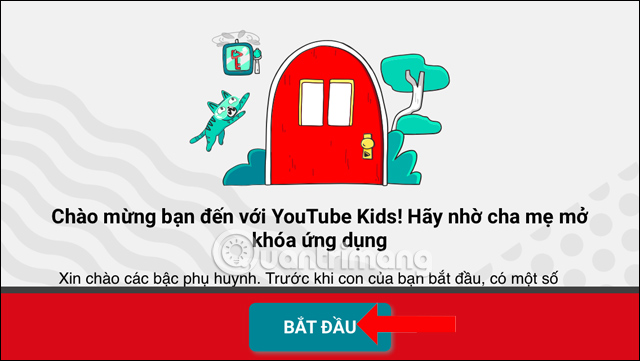
Bước 3:
Sau đó ứng dụng sẽ yêu cầu bố mẹ, hoặc phụ huynh nhập số tuổi của mình. Xác nhận lại số tuổi rồi nhấn nút Xác nhận.
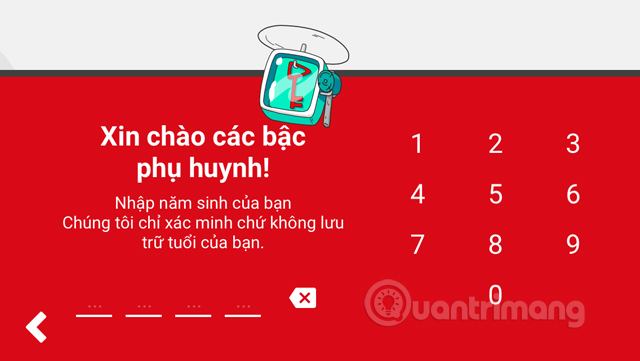
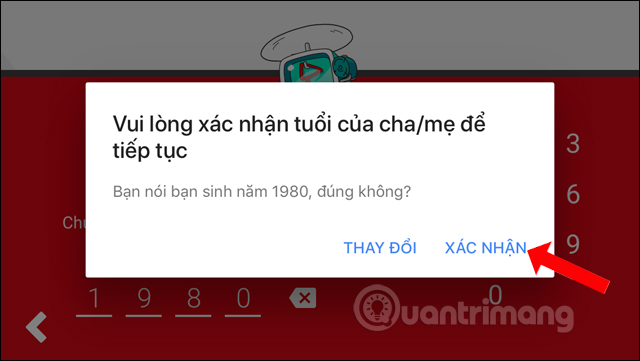
Bước 4:
Tiếp đó ứng dụng sẽ giới thiệu nội dung của ứng dụng, nhấn biểu tượng mũi tên phải để tiếp tục.
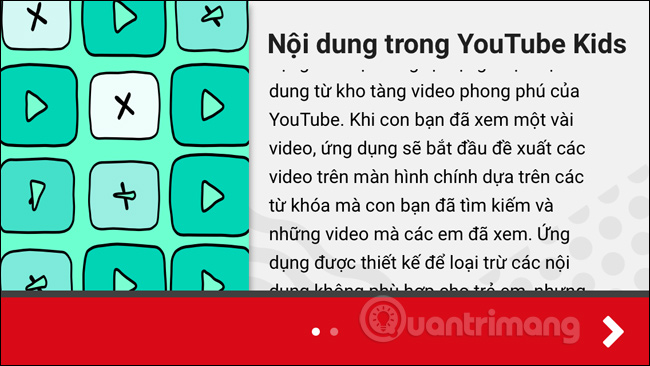
Bước 5:
Để sử dụng được YouTube Kids, chúng ta sẽ cần đăng nhập tài khoản Gmail. Như vậy có thể tạo hồ sơ cho trẻ cũng như chọn nội dung hiển thị. Nhấn tiếp vào mũi tên phải để tiếp tục.
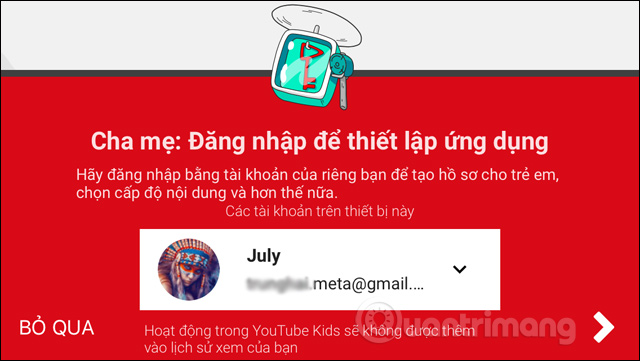
Bước 6:
Trong giao diện mới cuộn nội dung xuống dưới và nhập mật khẩu cho tài khoản đăng nhập rồi nhấn nút Xác nhận.
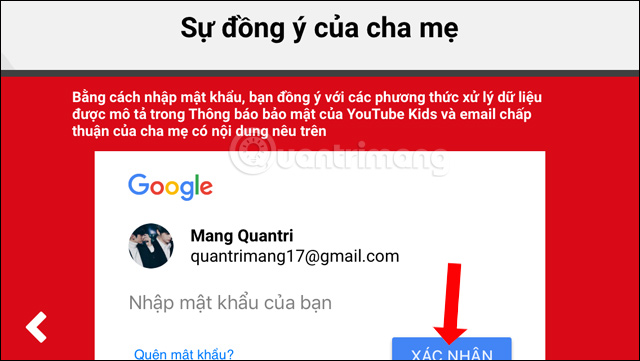
Bước 7:
Tiếp tục tạo hồ sơ cho trẻ bằng cách nhập Tên, Độ tuổi và Tháng sinh của trẻ. Nhấn tiếp mũi tên bên phải để tiếp tục.
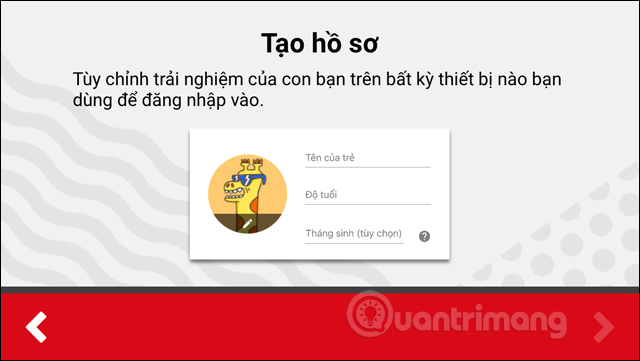
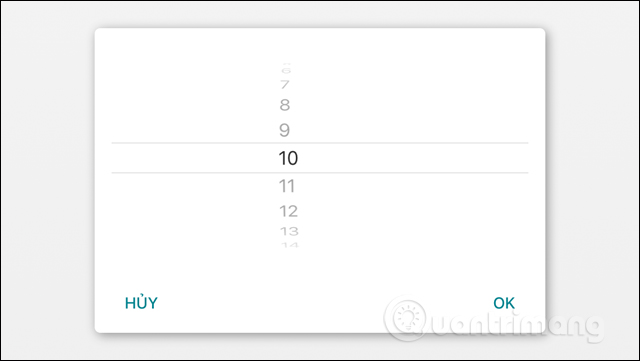
Bước 8:
Ứng dụng sẽ hỏi người dùng có muốn bật tính năng tìm kiếm hay không. Nếu bật tính năng tìm kiếm thì trẻ vẫn sẽ tìm được những video khác có trong ứng dụng.
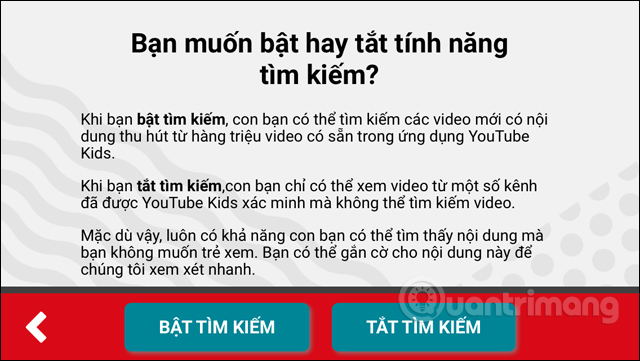
Cuối cùng ứng dụng đã tạo thành công hồ sơ cho trẻ. Nếu muốn thêm hồ sơ khác thì nhấn vào biểu tượng dấu cộng.
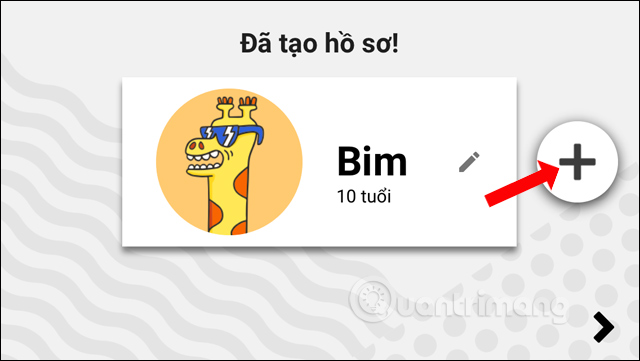
2. Hướng dẫn dùng YouTube Kids
Chúng ta sẽ nhìn thấy hồ sơ đầu tiên đã tạo trong ứng dụng, nhấn Bắt đầu nào để sử dụng.
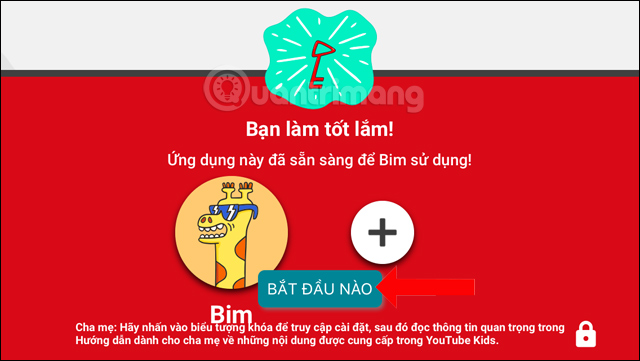
Trong giao diện của ứng dụng bạn sẽ nhìn thấy có các mục khác nhau để xem video, gồm mục Khám phá, Âm nhạc, Học tập và Chương trình.
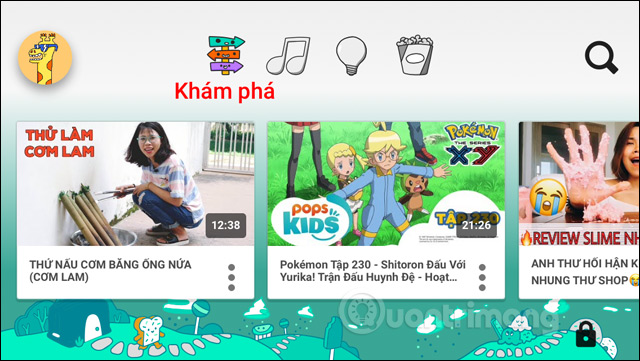
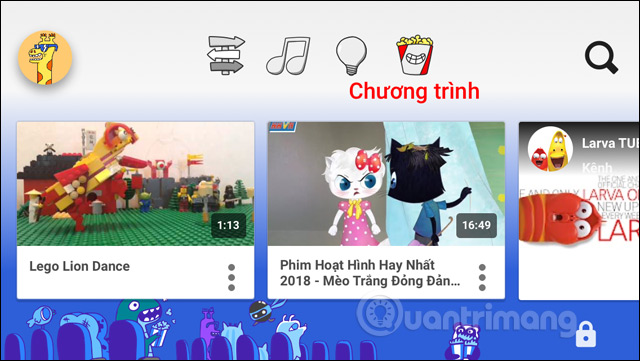
Các nội dung của video sẽ được chọn lựa, sàng lọc kỹ để hợp với độ tuổi của bé. Bạn có thể lựa chọn những video phù hợp với trẻ. Trong giao diện phát video sẽ có những video gợi ý bên dưới.
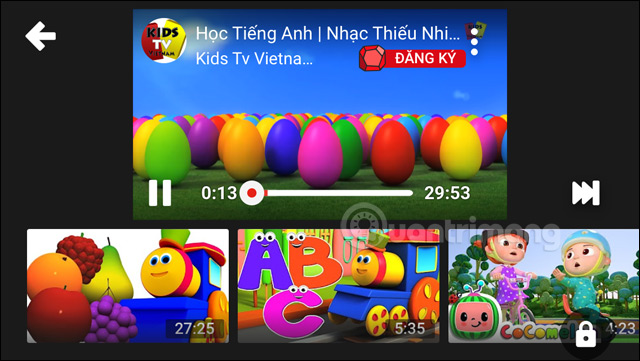
Ngoài ra khi nhấn vào biểu tượng 3 chấm dọc sẽ hiển thị các tùy chọn khác cho video, đặc biệt là tải video YouTube Kids để xem ngoại tuyến.
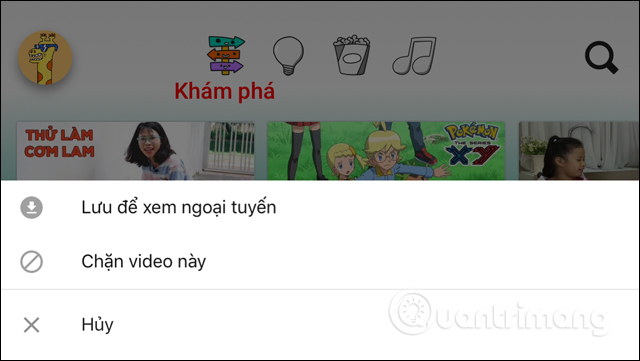
Trình tìm kiếm video YouTube Kids có tùy chọn tìm kiếm qua micro, hoặc nhập tay tùy người dùng.
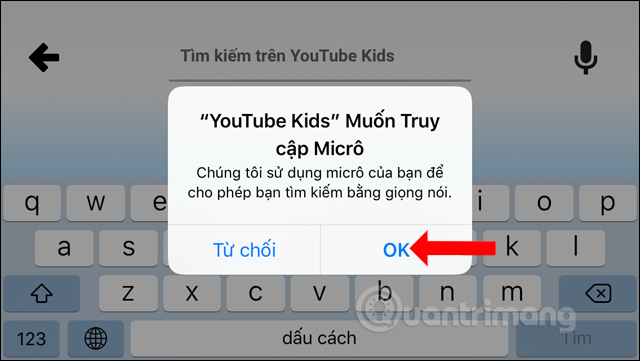
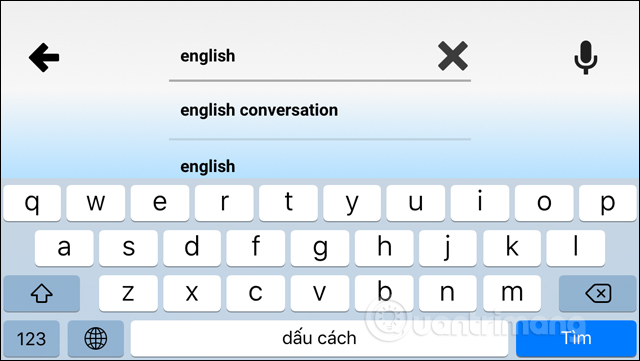
3. Thiết lập các hạn chế trong YouTube Kids
3.1. Chỉ cho trẻ xem kênh nhất định trên YouTube Kids
Với cài đặt này trẻ sẽ không thể tìm kiếm video trên YouTube Kids mà chỉ có thể xem những video bạn đã phê duyệt trong danh sách. Điều này sẽ giúp bạn an tâm hơn khi để bé một mình với chiếc tablet hay điện thoại, bé sẽ không bị đề xuất hay xem các video độc hại, có nội dung xấu nằm ngoài tầm kiểm soát của bạn.
Vào Cài đặt trên YouTube Kids, bạn nhấn vào biểu tượng ổ khóa ở dưới màn hình. Các tùy chọn này sẽ chỉ dành cho cha mẹ, phụ huynh của trẻ. Bạn sẽ phải trả lời một câu hỏi, được tạo ra dựa trên số tuổi của trẻ bạn đã nhập vào, khó hơn mức trẻ có thể làm được. Nhập câu trả lời rồi nhấn nút Gửi.
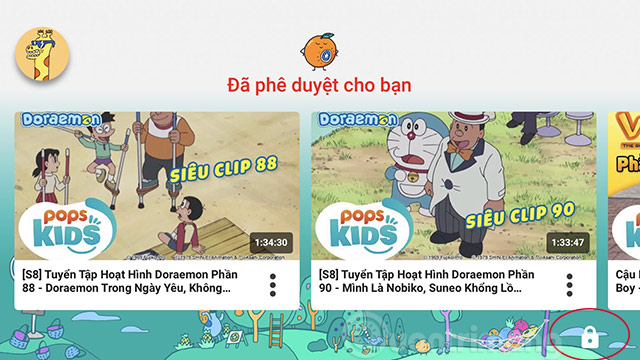
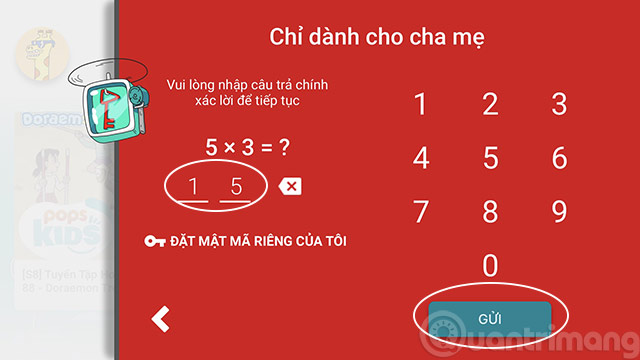
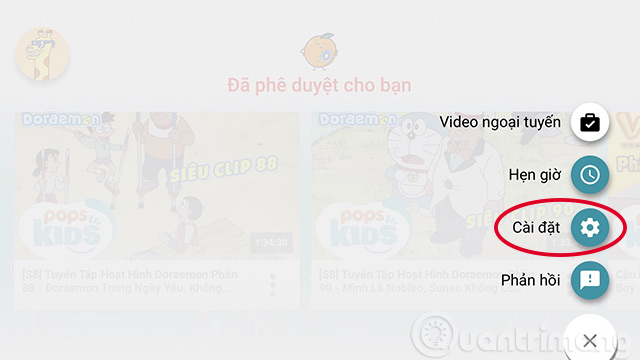
Trong giao diện Cài đặt, bạn kéo xuống phần Con của tôi, nhấp vào hồ sơ muốn giới hạn nội dung, nhập mật khẩu Gmail, chọn Chỉnh sửa các tùy chọn cài đặt:
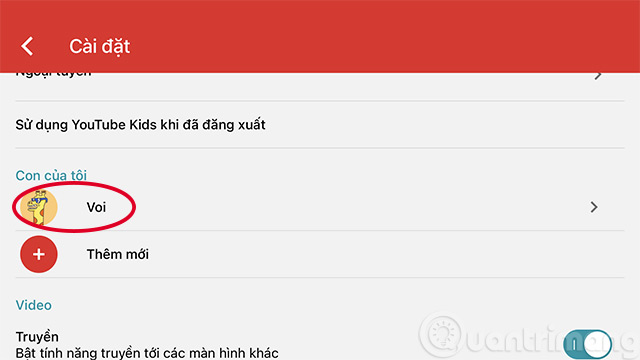
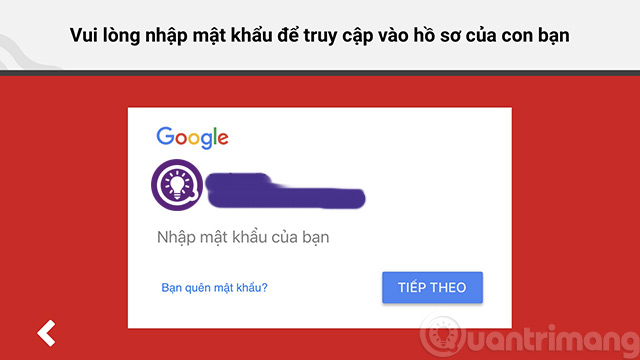
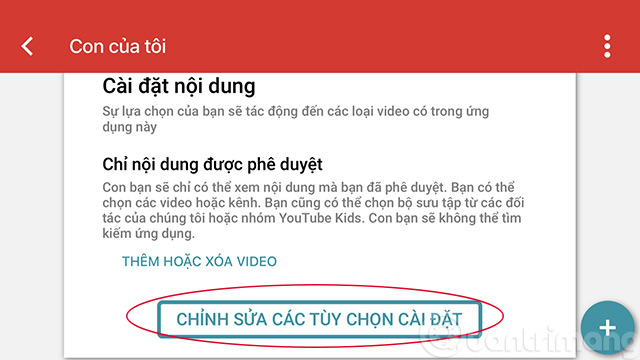
Vuốt sang trái và chọn Tự phê duyệt nội dung > Chọn > nhấn Bắt đầu:
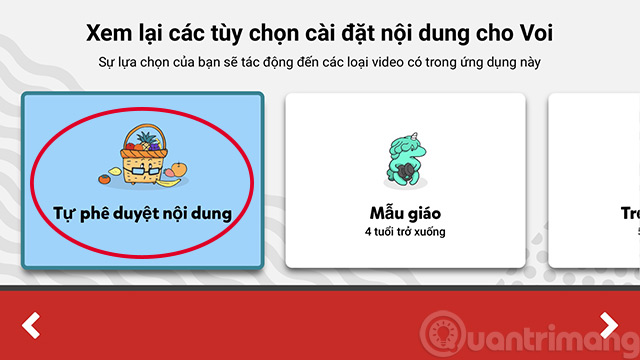
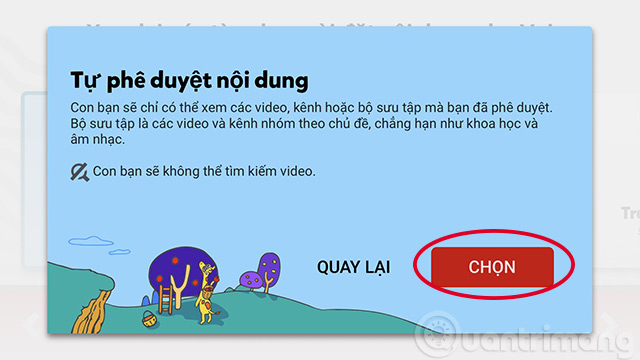
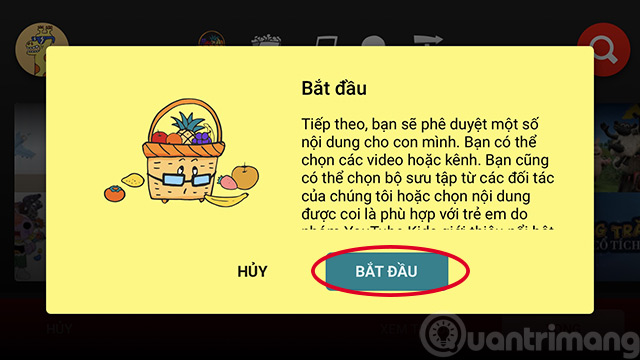
Tại giao diện chọn nội dung bạn có thể chọn những kênh được YouTube Kids đề xuất bằng cách nhấp vào dấu cộng + ở góc trên bên phải các cụm kênh, hoặc có thể tìm kiếm những video cụ thể và thêm vào danh sách:
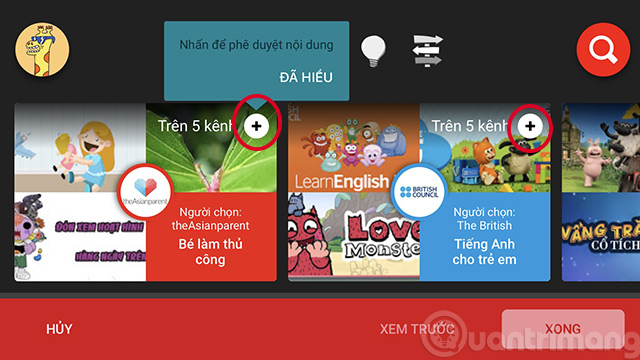
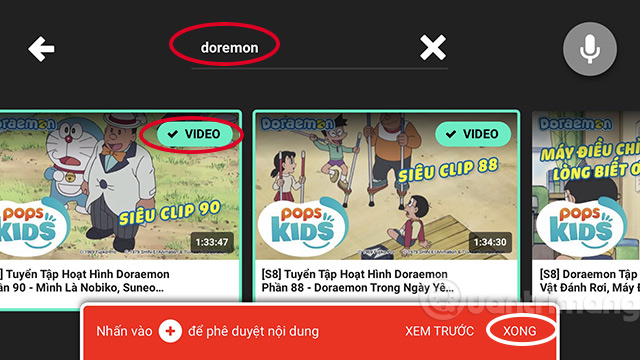
Sau khi đã thêm các video mong muốn bạn có thể nhấn Xem trước để xem các video đã chọn hoặc nhấn Xong để hoàn tất.
3.2. Hẹn giờ xem video trên YouTube Kids
Trong mục thiết lập có tùy chọn Hẹn giờ để hạn chế thời gian xem video của trẻ hoặc xem lại các video ngoại tuyến đã lưu.
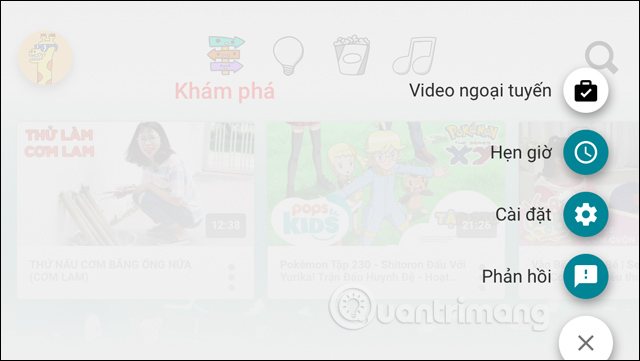
Với mục Hẹn giờ, bạn sẽ được lựa chọn khoảng thời gian cụ thể để đếm ngược xem video. Khi hết thời gian, trẻ sẽ không thể truy cập vào YouTube Kids được nữa. Chọn khoảng thời gian rồi nhấn Bắt đầu hẹn giờ.
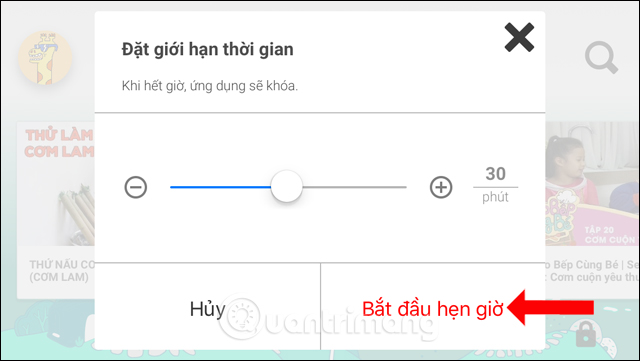
Ngoài ra trong giao diện thiết lập cũng có tùy chọn Đặt mật mã của riêng tôi để truy cập phần tùy chỉnh.
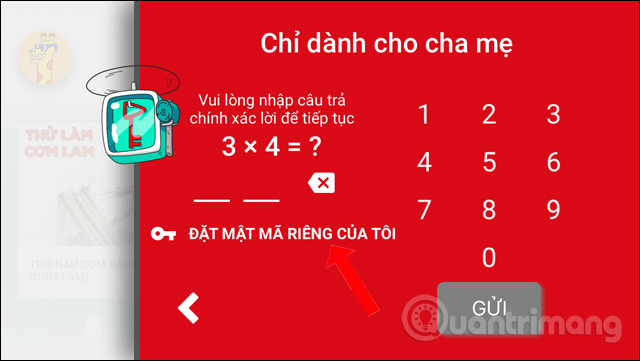
Chúng ta cũng cần phải trả lời câu hỏi để tạo mật mã, nhấn nút Gửi.
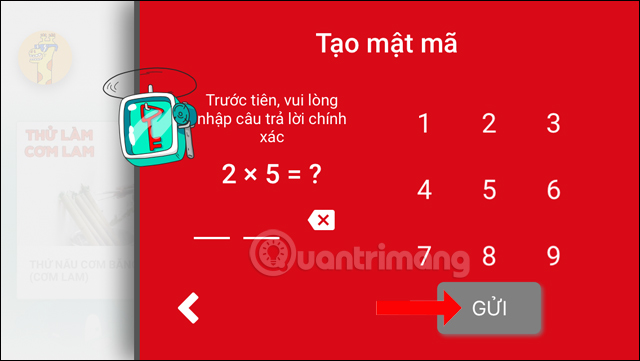
Thiết lập mật khẩu gồm 4 chữ số cho ứng dụng và xác nhận lại mật khẩu.
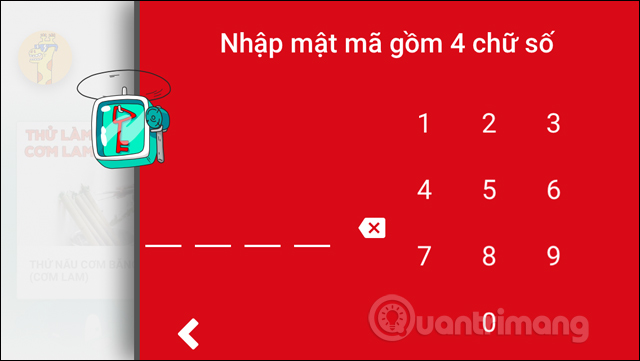
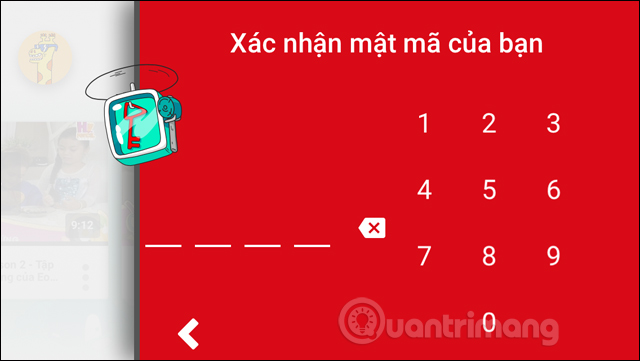
Như vậy nếu ai muốn truy cập giao diện để tùy chỉnh thì cần nhập đúng mật khẩu đã thiết lập trước đó. Điều này sẽ tránh việc trẻ có thể thay đổi các thiết lập cho ứng dụng.
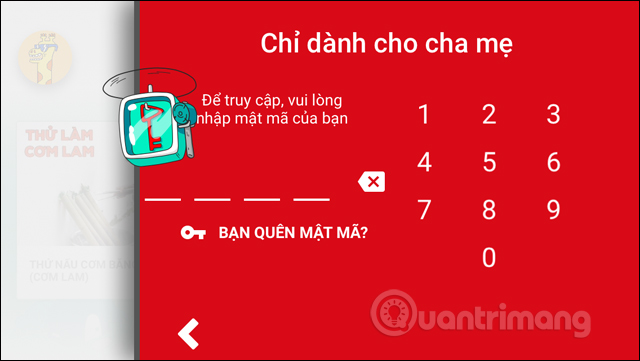
Nếu muốn đổi lại các thiết lập cho ứng dụng, nhấn vào nút Cài đặt trong mục tùy chọn. Trong phần này sẽ hiển thị tài khoản đăng nhập để dùng YouTube Kids, chế độ lưu video ngoại tuyến, thêm hồ sơ, điều khiển nội dung.
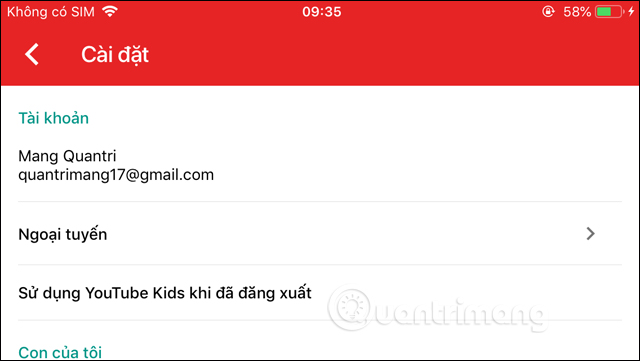
Hoặc cha mẹ có thể thay đổi lại mật mã để truy cập vào phần thiết lập, hoặc xóa chế độ mật mã.
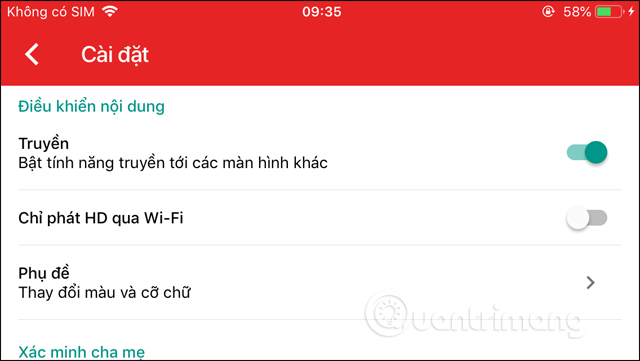
Trên đây là cách sử dụng chi tiết ứng dụng YouTube Kids, ứng dụng video dành riêng cho trẻ em. Các nội dung sẽ đều được kiểm soát chặt chẽ, phù hợp với từng độ tuổi của bé. Cha mẹ cũng có thể thiết lập chế độ hẹn giờ để cố định thời gian dùng ứng dụng.
Xem thêm:
- Cách báo cáo video Youtube có nội dung không phù hợp
- Hướng dẫn 3 cách chặn quảng cáo trên video YouTube
- Làm thế nào để kiểm duyệt bình luận trên kênh YouTube của bạn?
- Hướng dẫn cách chặn video và kênh YouTube
- Cách loại bỏ video đề xuất không mong muốn trên Youtube
- Cách kích hoạt chế độ hạn chế video trên Youtube
Chúc các bạn thực hiện thành công!
 Công nghệ
Công nghệ  AI
AI  Windows
Windows  iPhone
iPhone  Android
Android  Học IT
Học IT  Download
Download  Tiện ích
Tiện ích  Khoa học
Khoa học  Game
Game  Làng CN
Làng CN  Ứng dụng
Ứng dụng 


















 Linux
Linux  Đồng hồ thông minh
Đồng hồ thông minh  macOS
macOS  Chụp ảnh - Quay phim
Chụp ảnh - Quay phim  Thủ thuật SEO
Thủ thuật SEO  Phần cứng
Phần cứng  Kiến thức cơ bản
Kiến thức cơ bản  Lập trình
Lập trình  Dịch vụ công trực tuyến
Dịch vụ công trực tuyến  Dịch vụ nhà mạng
Dịch vụ nhà mạng  Quiz công nghệ
Quiz công nghệ  Microsoft Word 2016
Microsoft Word 2016  Microsoft Word 2013
Microsoft Word 2013  Microsoft Word 2007
Microsoft Word 2007  Microsoft Excel 2019
Microsoft Excel 2019  Microsoft Excel 2016
Microsoft Excel 2016  Microsoft PowerPoint 2019
Microsoft PowerPoint 2019  Google Sheets
Google Sheets  Học Photoshop
Học Photoshop  Lập trình Scratch
Lập trình Scratch  Bootstrap
Bootstrap  Năng suất
Năng suất  Game - Trò chơi
Game - Trò chơi  Hệ thống
Hệ thống  Thiết kế & Đồ họa
Thiết kế & Đồ họa  Internet
Internet  Bảo mật, Antivirus
Bảo mật, Antivirus  Doanh nghiệp
Doanh nghiệp  Ảnh & Video
Ảnh & Video  Giải trí & Âm nhạc
Giải trí & Âm nhạc  Mạng xã hội
Mạng xã hội  Lập trình
Lập trình  Giáo dục - Học tập
Giáo dục - Học tập  Lối sống
Lối sống  Tài chính & Mua sắm
Tài chính & Mua sắm  AI Trí tuệ nhân tạo
AI Trí tuệ nhân tạo  ChatGPT
ChatGPT  Gemini
Gemini  Điện máy
Điện máy  Tivi
Tivi  Tủ lạnh
Tủ lạnh  Điều hòa
Điều hòa  Máy giặt
Máy giặt  Cuộc sống
Cuộc sống  TOP
TOP  Kỹ năng
Kỹ năng  Món ngon mỗi ngày
Món ngon mỗi ngày  Nuôi dạy con
Nuôi dạy con  Mẹo vặt
Mẹo vặt  Phim ảnh, Truyện
Phim ảnh, Truyện  Làm đẹp
Làm đẹp  DIY - Handmade
DIY - Handmade  Du lịch
Du lịch  Quà tặng
Quà tặng  Giải trí
Giải trí  Là gì?
Là gì?  Nhà đẹp
Nhà đẹp  Giáng sinh - Noel
Giáng sinh - Noel  Hướng dẫn
Hướng dẫn  Ô tô, Xe máy
Ô tô, Xe máy  Tấn công mạng
Tấn công mạng  Chuyện công nghệ
Chuyện công nghệ  Công nghệ mới
Công nghệ mới  Trí tuệ Thiên tài
Trí tuệ Thiên tài